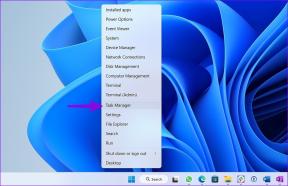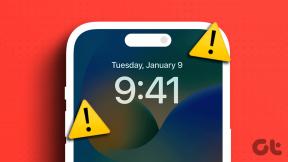Apple वेदर ऐप को ठीक करने के 9 तरीके iPhone पर काम नहीं कर रहे हैं
अनेक वस्तुओं का संग्रह / / June 10, 2023
मौसम ऐप्स हमें चेतावनी देने में मदद करते हैं कि हमें छाता या सनस्क्रीन ले जाने की आवश्यकता होगी या नहीं। हालाँकि, कई बार ऐसा होता है जब मौसम ऐप iOS डिवाइस पर काम करना बंद कर देता है। यदि आप भी इस समस्या का सामना कर रहे हैं, तो अपने iPhone पर काम नहीं कर रहे Apple वेदर ऐप को ठीक करने के लिए इन 9 आसान तरीकों का पालन करें।
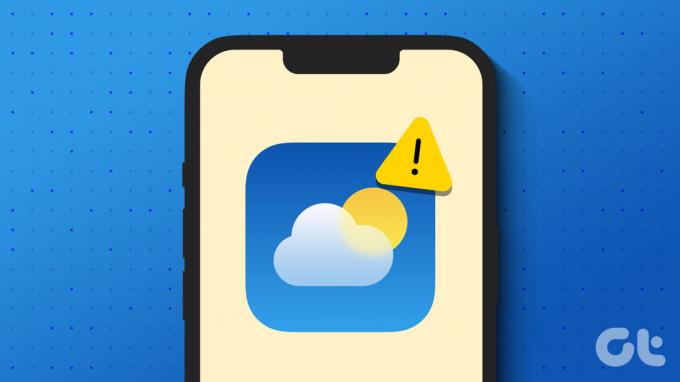
Apple वेदर ऐप आपके iPhone पर काम नहीं कर रहा है, इसके कई कारण हो सकते हैं। और इन मुद्दों के कारण इसका विजेट भी ठीक से काम नहीं कर सकता है। इसलिए, हम उन कारणों पर एक नज़र डालेंगे जो वेदर ऐप को काम करने से रोकते हैं और फिर फ़िक्सेस के साथ आगे बढ़ेंगे। आएँ शुरू करें।
IPhone पर Apple वेदर ऐप काम क्यों नहीं कर रहा है
किसी भी समस्या का कारण जानने से उन्हें हल करना आसान हो जाता है। तो, आइए कुछ कारणों पर एक नज़र डालते हैं कि क्यों Apple का वेदर ऐप ठीक से काम नहीं कर रहा है।
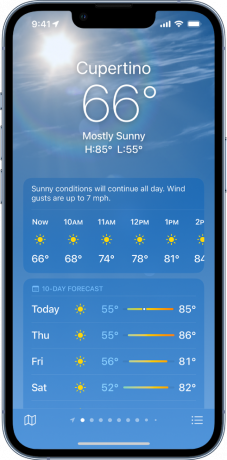

- सर्वर डाउन है - आपके डिवाइस पर किसी भी अनुमति या सेटिंग की समस्या के बावजूद, अगर वेदर ऐप का सिस्टम डाउन है, तो ऐप आपके iOS डिवाइस पर भी उम्मीद के मुताबिक काम नहीं करेगा।
- इंटरनेट के मुद्दे - Apple वेदर ऐप इंटरनेट पर अपडेट करता है। इसका अर्थ है कि यदि आपका वर्तमान इंटरनेट कनेक्शन कमज़ोर या अस्थिर है, तो यह समस्या का कारण हो सकता है।
- अपर्याप्त स्थान अनुमति दी गई - आपके स्थान डेटा का उपयोग करते हुए, iPhone मौसम ऐप सभी वास्तविक समय के मौसम अपडेट को सिंक करता है। इसलिए, यदि स्थान की अनुमति नहीं दी जाती है, तो वेदर ऐप अपडेट नहीं हो पाएगा, जो इसे आपके आईफोन पर काम करने से रोक सकता है।
- पृष्ठभूमि अनुमति अक्षम है - क्योंकि मौसम हमेशा बदलता रहता है, इसलिए मौसम ऐप पृष्ठभूमि में अपडेट होता रहता है। हालाँकि, यदि यह सुविधा बंद है, तो यह वेदर ऐप के कार्यों को प्रभावित कर सकता है, जिसके कारण यह काम नहीं कर सकता है।
- सॉफ़्टवेयर अद्यतन लंबित - सॉफ़्टवेयर अपडेट न केवल नई सुविधाएँ और सुरक्षा अपडेट लाते हैं बल्कि बग फिक्स भी होते हैं। इसलिए, यदि वर्तमान सॉफ़्टवेयर संस्करण में कोई बग है, तो हो सकता है कि यह वेदर ऐप को ठीक से काम करने से रोक रहा हो।
अब जब हमें पता चल गया है कि iPhone वेदर ऐप क्यों काम नहीं कर रहा है, तो आइए नजर डालते हैं कि इन मुद्दों को कैसे ठीक किया जाए।
कैसे ठीक करें iPhone मौसम ऐप काम नहीं कर रहा है I
आइए उन सभी तरीकों पर एक नज़र डालते हैं जिनका उपयोग आप मौसम ऐप को फिर से चलाने के लिए कर सकते हैं। आइए Apple के सिस्टम स्टेटस की जाँच के साथ शुरुआत करें और फिर अन्य सभी समस्या निवारण विधियों पर जाएँ।
1. Apple के सिस्टम की स्थिति की जाँच करें
समस्या निवारण चरणों के साथ आरंभ करने से पहले, यह हमेशा जांचने लायक होता है Apple की सिस्टम स्थिति. यदि सर्वर की स्थिति लाल है, तो ऐसा इसलिए हो सकता है क्योंकि वर्तमान में मौसम ऐप डाउन है। थोड़ी देर प्रतीक्षा करें और दोबारा जांचें।
हालाँकि, यदि सर्वर की स्थिति हरे रंग में दिखाई दे रही है, तो इसका मतलब है कि समस्या आपकी डिवाइस सेटिंग्स के साथ है। उस स्थिति में, नीचे बताए गए समस्या निवारण चरणों के साथ आगे बढ़ें।
2. अपने डिवाइस को पुनरारंभ करें
पुनः आरंभ करने से डिवाइस के सभी कार्य बंद हो जाते हैं और एक नया सत्र शुरू होता है। इसलिए, यदि कोई मामूली सॉफ़्टवेयर समस्याएँ मौसम को अपेक्षा के अनुरूप काम करने से रोक रही हैं, तो आपके डिवाइस को पुनरारंभ करने से उन्हें ठीक करने में मदद मिल सकती है। यह कैसे करना है।
स्टेप 1: अपने डिवाइस के मॉडल के अनुसार नीचे दिए गए चरणों का पालन करें।
- IPhone SE 1st gen, 5s, 5c और 5 के लिए: शीर्ष बटन को देर तक दबाएं।
- IPhone SE 2nd gen आगे, 7 और 8 के लिए: साइड बटन को देर तक दबाएं।
- आईफोन एक्स और ऊपर के लिए: पावर और वॉल्यूम बटनों में से किसी एक को एक साथ लंबे समय तक दबाएं।
चरण दो: स्लाइडर दिखाई देने के बाद, उसे पकड़ कर रखें और अंत तक खींचें।

पावर बटन को लंबे समय तक दबाने से पहले स्क्रीन के खाली होने की प्रतीक्षा करें। एक बार Apple लोगो दिखाई देने के बाद, आपका डिवाइस फिर से चालू हो जाएगा। फिर, पिन/पासवर्ड दर्ज करें, यदि सेट है, और डिवाइस को जांचने के लिए खोलें। यदि iPhone वेदर ऐप अभी भी काम नहीं कर रहा है, तो अगले सुधार पर जाएँ।
3. वेदर ऐप को बंद करें और रीस्टार्ट करें
वेदर ऐप शुरू करते समय होने वाली कोई भी गड़बड़ हो सकती है, जिसके कारण यह आपके iPhone पर ठीक से काम नहीं कर सकता है। यह भी एक कारण हो सकता है कि iOS मौसम विजेट डेटा नहीं दिखा रहा है या अचानक अपडेट करना बंद कर दिया है। इसे हल करने के लिए, आप ऐप को पूरी तरह से बंद कर सकते हैं और इसे दोबारा शुरू कर सकते हैं। यह समस्याओं को दूर कर देगा क्योंकि सभी ऐप फ़ंक्शन फिर से लोड हो जाते हैं। इसे करने के लिए नीचे दिए गए चरणों का पालन करें।
स्टेप 1: आपके डिवाइस के आधार पर, या तो स्क्रीन के नीचे से ऊपर की ओर स्वाइप करें या होम बटन को दो बार दबाएं।
चरण दो: जब बैकग्राउंड ऐप्स खुल जाएं, तो वेदर ऐप का पता लगाएं। फिर, ऐप को तब तक होल्ड और स्वाइप करें जब तक कि यह आपके डिवाइस की स्क्रीन से बाहर न हो जाए।
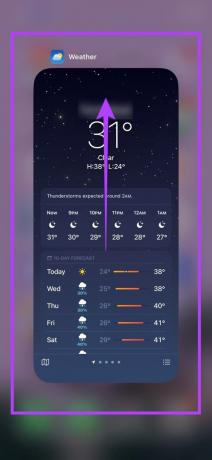
अब, वेदर ऐप पर जाएं और उस पर टैप करें। ऐप खुलने के बाद, जांचें कि क्या यह उम्मीद के मुताबिक काम कर रहा है।
4. इंटरनेट कनेक्शन की जाँच करें
जैसे-जैसे ऐप इंटरनेट पर अपडेट होते हैं, एक मजबूत, काम करने वाला इंटरनेट कनेक्शन होना बेहद जरूरी है। इसे चेक करने के लिए सबसे पहले अपने वर्तमान इंटरनेट की गति की जाँच करें. यदि आप परिणाम आदर्श से कम पाते हैं, तो मोबाइल डेटा से वाई-फाई पर स्विच करने पर विचार करें। आप भी कर सकते हैं अपने iPhone पर 5G चालू करें बेहतर गति के लिए, यदि उपलब्ध हो। एक बार हो जाने के बाद, वेदर ऐप खोलकर देखें कि यह ठीक से काम कर रहा है या नहीं।
5. वेदर ऐप लोकेशन एक्सेस को सक्षम करें
जैसा कि ऊपर उल्लेख किया गया है, आपके स्थान डेटा तक सीमित या प्रतिबंधित पहुंच के कारण मौसम ऐप ऐसा नहीं कर सकता है उम्मीद के मुताबिक काम करें क्योंकि यह वास्तविक समय में आपके स्थानीय मौसम के रुझान से संबंधित जानकारी को सिंक करने में असमर्थ है। इससे वेदर ऐप काम करना बंद कर सकता है।
इसलिए, यह सुनिश्चित करने के लिए कि सभी स्थान अनुमतियाँ प्रदान की गई हैं, नीचे दिए गए चरणों का पालन करें और Apple Weather ऐप के लिए स्थान पहुँच सेटिंग्स की जाँच करें।
स्टेप 1: खुली सेटिंग।
चरण दो: यहां 'प्राइवेसी एंड सिक्योरिटी' पर टैप करें।
चरण 3: इसके बाद लोकेशन सर्विसेज पर टैप करें।
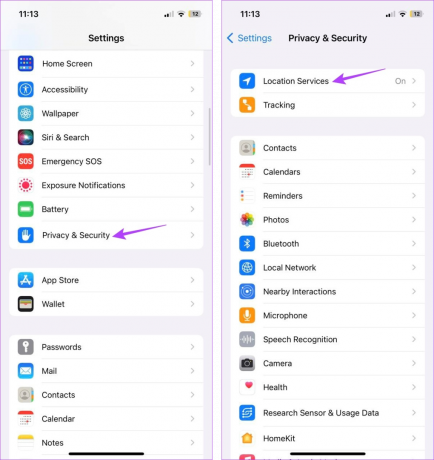
चरण 4: सबसे पहले, सुनिश्चित करें कि स्थान सेवाएँ टॉगल चालू है।
चरण 5: फिर, नीचे स्क्रॉल करें और वेदर ऐप पर टैप करें।
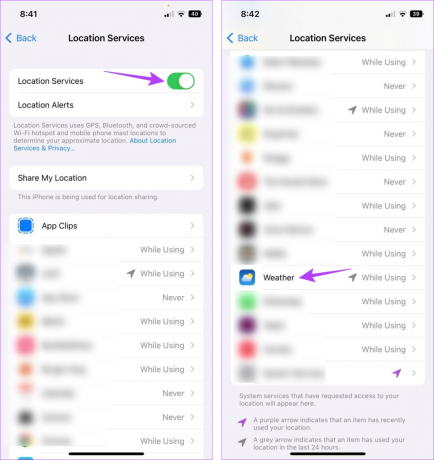
चरण 6: 'स्थान एक्सेस की अनुमति दें' मेनू से, हमेशा पर टैप करें।
चरण 7: इसके अतिरिक्त, 'सटीक स्थान' के लिए टॉगल चालू करें।

यह सुनिश्चित करेगा कि मौसम ऐप की आपके डिवाइस पर सटीक स्थान डेटा तक पहुंच हो।
6. बैकग्राउंड ऐप रिफ्रेश चालू करें
जैसा कि नाम से पता चलता है, बैकग्राउंड ऐप रिफ्रेश आपके आईफोन के ऐप्स को बैकग्राउंड में जानकारी और अपडेट को सिंक करने की अनुमति देता है। इसलिए, अगर बैकग्राउंड ऐप रिफ्रेश बंद है, तो इससे वेदर ऐप जैसे काम करना बंद हो सकता है। यह सुनिश्चित करने के लिए कि ऐसा न हो, अपने iPhone पर बैकग्राउंड ऐप रिफ्रेश चालू करें। ऐसे।
स्टेप 1: सेटिंग्स खोलें और जनरल पर टैप करें।
चरण दो: यहां 'बैकग्राउंड ऐप रिफ्रेश' पर टैप करें।

चरण 3: दोबारा, 'बैकग्राउंड ऐप रिफ्रेश' पर टैप करें।
चरण 4: विकल्पों में से, 'वाई-फाई और मोबाइल डेटा' चुनें।

यह वेदर ऐप को बैकग्राउंड में ऑपरेट और अपडेट करने की अनुमति देगा। अधिक जानने के लिए आप हमारे गाइड को भी देख सकते हैं IPhone पर बैकग्राउंड ऐप रिफ्रेश.
7. स्थान और गोपनीयता सेटिंग रीसेट करें
आपके डिवाइस को रीसेट करना हमेशा एक विकल्प होता है, यह डिवाइस पर मौजूद आपके सभी डेटा को भी हटा देगा। हालाँकि, यदि आप किसी विशेष सेटिंग या फ़ंक्शन, जैसे स्थान के साथ किसी समस्या का सामना कर रहे हैं सेवाएं ठीक से काम नहीं कर रही हैं, तो आप अपनी दूसरी सेटिंग को बनाए रखते हुए केवल उस विशिष्ट सेटिंग को भी रीसेट कर सकते हैं आंकड़े। यह किसी भी स्थान की त्रुटि को भी ठीक कर सकता है और मौसम ऐप को फिर से चालू कर सकता है।
कृपया ध्यान दें कि ऐसा करने से कोई भी कस्टम स्थान या गोपनीयता सेटिंग या अनुमति मिट जाएगी जो विशिष्ट ऐप्स को दी गई हो सकती है। यदि आप अभी भी इसके साथ आगे बढ़ना चाहते हैं, तो नीचे दिए गए चरणों का पालन करें।
स्टेप 1: खुली सेटिंग।
चरण दो: यहां जनरल पर टैप करें।
चरण 3: नीचे स्क्रॉल करें और 'ट्रांसफर या रीसेट आईफोन' पर टैप करें।
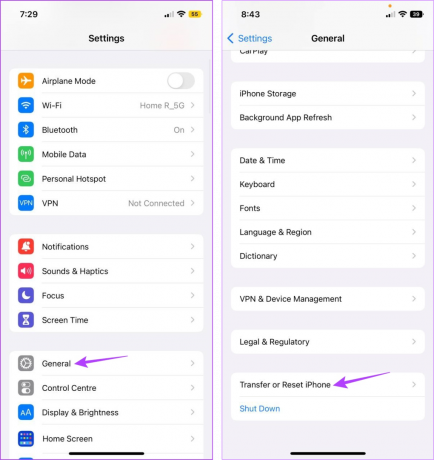
चरण 4: रीसेट पर टैप करें।
चरण 5: विकल्पों में से, 'रीसेट स्थान और गोपनीयता' पर टैप करें।
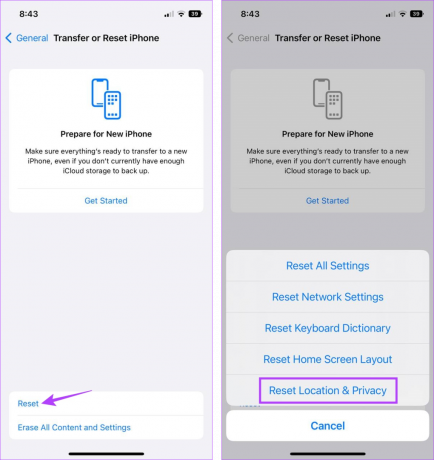
यह आपके iPhone पर सभी स्थान और गोपनीयता संबंधी सेटिंग्स को रीसेट कर देगा। एक बार यह हो जाने के बाद, आप उपरोक्त चरणों का उपयोग यह सुनिश्चित करने के लिए कर सकते हैं कि वेदर ऐप के लिए सभी स्थान अनुमतियाँ सक्षम हैं। फिर, वेदर ऐप खोलें और फिर से चेक करें।
8. वेदर ऐप को फिर से इंस्टॉल करें
आपके डिवाइस के अलावा, वेदर ऐप पर कोई भी फंक्शन या सेटिंग इसे हमेशा की तरह काम करने से रोक सकती है। अगर वास्तव में ऐसा है, तो सटीक कारण खोजने की कोशिश करने के बजाय, ऐप को अनइंस्टॉल और रीइंस्टॉल करें। यह सभी पुरानी सेटिंग्स और कार्यों को हटा देगा और उन्हें फ़ैक्टरी संस्करण से बदल देगा। इसे करने के लिए नीचे दिए गए चरणों का पालन करें।
स्टेप 1: वेदर ऐप आइकन पर लॉन्ग-प्रेस करें।
चरण दो: यहां रिमूव ऐप पर टैप करें।
चरण 3: कन्फर्म करने के लिए डिलीट ऐप पर टैप करें।
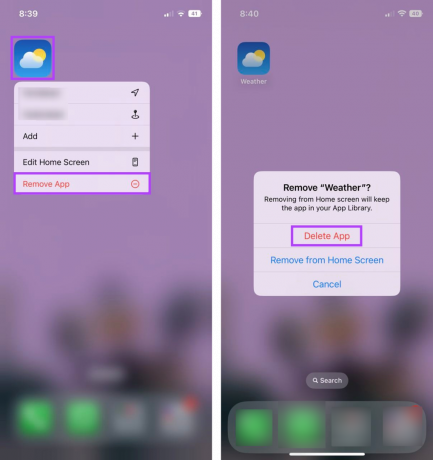
यह आपके iOS डिवाइस से वेदर ऐप को हटा देगा।
चरण 4: अब, ऐप स्टोर पर जाएं, वेदर ऐप का पता लगाएं, और अपने डिवाइस पर वेदर ऐप को फिर से इंस्टॉल करें।
मौसम ऐप डाउनलोड करें
9. आईओएस अपडेट की जांच करें
एक पुराना iOS संस्करण आपके डिवाइस के कुछ कार्यों के साथ समस्याएँ पैदा कर सकता है, जो अप्रत्यक्ष रूप से कारण हो सकता है कि Apple मौसम ऐप आपके iPhone पर काम नहीं कर रहा है। इसे हल करने के लिए, आप जाँच सकते हैं कि क्या कोई अद्यतन वर्तमान में लंबित है और यदि वास्तव में कोई है, तो इसे स्थापित करें और देखें कि क्या यह समस्या को ठीक करता है। ऐसे।
स्टेप 1: खुली सेटिंग।
चरण दो: यहां जनरल पर टैप करें।
चरण 3: सॉफ्टवेयर अपडेट पर टैप करें।
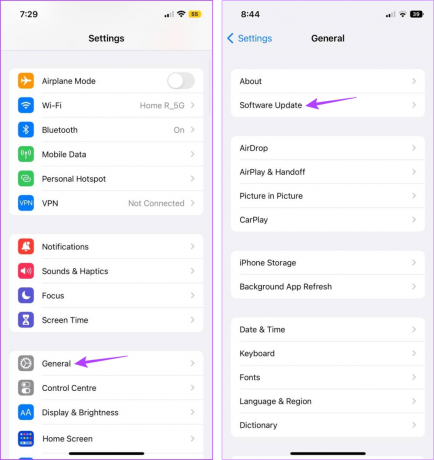
यदि कोई अपडेट उपलब्ध है, तो उसे डाउनलोड करें और उसके इंस्टॉल होने तक प्रतीक्षा करें। फिर, एक बार फिर वेदर ऐप को चेक करें।
IPhone पर मौसम का उपयोग करने के लिए अक्सर पूछे जाने वाले प्रश्न
यदि मौसम ऐप लगातार गलत तापमान दिखाता है, तो आप जांच सकते हैं कि सही तापमान इकाई का चयन किया गया है या नहीं। ऐसा करने के लिए, सेटिंग्स खोलें और मौसम पर टैप करें। यहां, टेम्परेचर यूनिट सेक्शन में जाएं और जांचें कि सही यूनिट का चयन किया गया है या नहीं। यदि समस्या बनी रहती है, तो हमारे गाइड को देखें गलत तापमान दिखाने वाले वेदर ऐप को ठीक करना.
हां, आप अन्य मौसम ऐप जैसे Accuweather, The Weather Channel आदि का भी उपयोग कर सकते हैं। अपने मौसम के अपडेट प्राप्त करने के लिए। अधिक जानकारी के लिए, हमारी सूची देखें मुफ्त मौसम ऐप्स आईफोन के लिए।
समय पर मौसम अपडेट प्राप्त करें
वेदर ऐप बेहद उपयोगी हो सकते हैं, खासकर अगर आपको अपने बालों को गीला करना पसंद नहीं है (मेरी तरह)। इसलिए, हम आशा करते हैं कि इस लेख ने आपके iPhone पर Apple Weather ऐप के काम न करने की समस्या को ठीक करने में आपकी मदद की। और यदि आप मौसम के प्रति सचेत महसूस कर रहे हैं, तो हमारे गाइड की जाँच करें गंभीर मौसम अलर्ट प्राप्त करें.